"Mijn iPhone werkt altijd goed, maar gisteren deed de speaker het ineens niet meer en ik hoor geen geluid, zelfs niet als ik het volume op maximaal zet, hoe los ik dit probleem op?" We gebruiken de luidsprekers van onze smartphones de hele tijd om muziek af te spelen, te bellen, naar voicemails te luisteren en meer. Het wordt een ramp als je iPhone-luidspreker helemaal niet werkt of abnormaal werkt. Maak je geen zorgen. Dit artikel helpt u het probleem op te lossen.
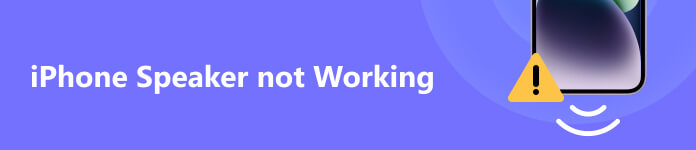
- Deel 1: Waarom werkt mijn iPhone-luidspreker niet?
- Deel 2: veelvoorkomende oplossingen voor iPhone-luidspreker werkt niet
- Deel 3: ultieme oplossing om luidspreker op iPhone te repareren
- Deel 4: Veelgestelde vragen over iPhone-luidspreker werkt niet
Deel 1: Waarom werkt mijn iPhone-luidspreker niet?
Over het algemeen heeft een iPhone twee luidsprekers. De ene bevindt zich aan de onderkant en de andere bevindt zich aan de bovenkant van het gezicht. De onderste luidspreker wordt gebruikt voor het genereren van muziek en audio, terwijl de bovenste een onafhankelijke luidspreker is voor zowel stereogeluid als telefoongesprekken.
Als het erom gaat waarom uw iPhone-luidspreker niet werkt tijdens gesprekken of het afspelen van muziek, zijn er verschillende hoofdoorzaken:
1. De poorten zitten vol stof en het geluid is geblokkeerd.
2. Verkeerde instellingen. Het kan zijn dat uw iPhone per ongeluk in de Stille modus is gezet of dat het volume te laag is gezet om duidelijk te kunnen horen.
3. Je iPhone loopt vast in de hoofdtelefoonmodus, waardoor je geen geluid uit je speakers kunt horen.
4. Het geluid wordt via AirPlay of Bluetooth naar een ander apparaat gestuurd.
5. De software is verouderd.
Deel 2: veelvoorkomende oplossingen voor iPhone-luidspreker werkt niet
Oplossing 1: reinig uw luidspreker
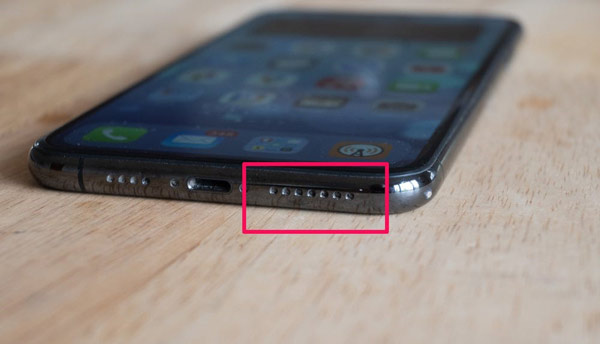
Nu zou u moeten weten waar u de luidsprekers op uw iPhone kunt vinden. Wanneer het volume van je iPhone-luidspreker plotseling laag wordt, is het eerste ding de luidspreker schoonmaken. Om dit te doen, verwijdert u uw telefoonhoes en schermbeschermer om de luidsprekers volledig bloot te leggen. Controleer ze vervolgens om te zien of ze vuil zijn. Gebruik vervolgens een kleine, droge en zachte borstel om pluisjes, vuil of roet te verwijderen.
Oplossing 2: schakel de stille modus uit
Op elke iPhone zit een knop waarmee je je handset in de stille modus zet. Bovendien kunnen onjuiste instellingen ertoe leiden dat iPhone-luidsprekers niet meer werken. U kunt de onderstaande stappen volgen om dit te corrigeren.

Stap 1 Kijk naar de Stil -knop op uw iPhone en zorg ervoor dat deze zich in de up positie. Je ziet namelijk geen rood in de schakelaar.
Stap 2 Voer de controle Center, controleer de Focus optie en zorg ervoor dat u de Niet storen modus.
Stap 3 Ga vervolgens naar de om het luidsprekervolume op uw iPhone te verhogen Instellingen app, tik op Geluiden & Haptieken verplaats de schuifregelaar naar onder BELLEN EN WAARSCHUWINGEN naar de rechterkant.

Oplossing 3: Schakel AirPlay en Bluetooth uit
Soms wordt de audio via AirPlay of Bluetooth naar een slimme luidspreker of MacBook gestuurd. Dan hoor je niets op je iPhone-speaker. In dit geval moet u de verbinding uitschakelen.
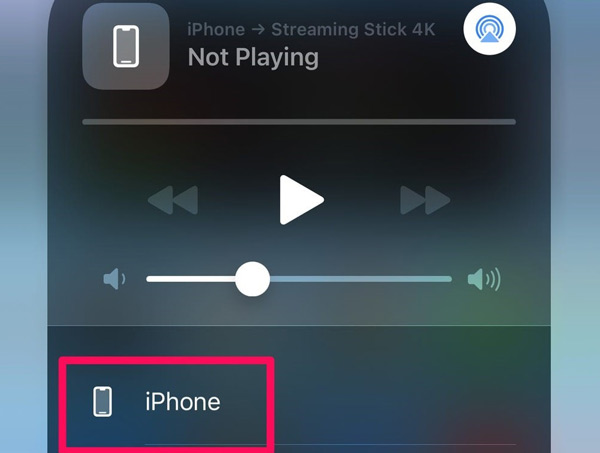
Stap 1 Navigeer naar uw controlecentrum.
Stap 2 Tik Bluetooth om het uit te schakelen. Als het is uitgeschakeld, schakelt u het in en tikt u nogmaals om het uit te schakelen.
Stap 3 Druk op de AirPlay knop. Tik op als een ander apparaat het geluid ontvangt iPhone om terug te keren naar uw handset.
Bel vervolgens of speel muziek af om te controleren of uw iPhone-luidspreker nu werkt.
Oplossing 4: start uw iPhone opnieuw op
Soms merkt u dat uw iPhone-luidspreker stil wordt na het gebruik van een hoofdtelefoon. De kans is groot dat je toestel vast komt te zitten in de koptelefoonmodus. Het opnieuw opstarten van je iPhone is de gemakkelijkste probleemoplossing.

Stap 1 Druk lang op de Kant or Top knop totdat het uitschakelscherm verschijnt.
Stap 2 Verplaats de schuifregelaar naar de rechterkant en wacht tot het scherm zwart wordt.
Stap 3 Druk op de Kant or Top knop opnieuw. Laat de knop los totdat u het Apple-logo ziet. Wanneer u uw iPhone weer opent, kunt u bellen of muziek afspelen om te controleren of de luidspreker normaal werkt.
Oplossing 5: werk de software bij
De verouderde software kan tot verschillende problemen leiden, waaronder iPhone-luidsprekers die niet werken. Apple repareert bugs en voegt nieuwe functies toe in elke update. U moet uw software dus up-to-date houden.
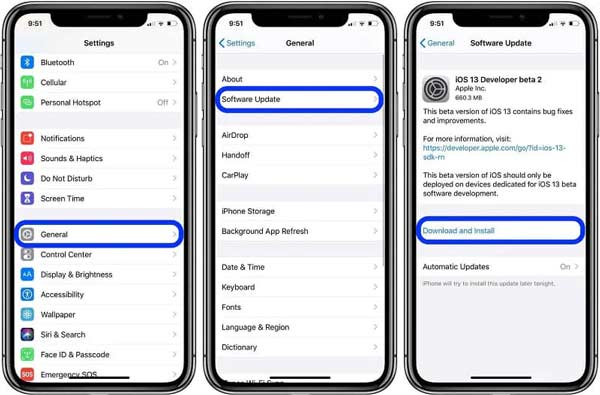
Stap 1 Start de app Instellingen vanaf uw startscherm.
Stap 2 Ga naar uw Snel naar tabblad en tik op software bijwerken.
Stap 3 Als er een update beschikbaar is, tikt u op Download en installeer knop. Volg daarna de instructies op het scherm om het proces te voltooien.
Oplossing 6: neem contact op met Apple
Als je de algemene oplossingen hierboven hebt geprobeerd, maar je iPhone-luidspreker werkt nog steeds niet, neem dan contact op met de experts van Apple. Je kunt beter maak een backup van je iPhone omdat het mogelijk een reparatie nodig heeft voor een hardwareprobleem. U kunt uw iPhone naar de dichtstbijzijnde Apple Store brengen of telefonisch ondersteuning krijgen.
Deel 3: ultieme oplossing om luidspreker op iPhone te repareren
Voor gemiddelde mensen kunnen de algemene oplossingen een beetje ingewikkeld zijn. Bovendien zijn ze te basaal om sommige problemen volledig op te lossen, zoals het gedempte geluid van de iPhone-luidspreker. Daarom heb je een krachtige tool nodig, zoals Apeaksoft iOS Systeemherstel.

4,000,000 + downloads
Fix-luidsprekers werken niet gemakkelijk op iPhones.
Bewaar uw gegevens en instellingen in de originele staat.
Bied meerdere modi voor verschillende situaties.
Beschikbaar voor een groot aantal iPhone- en iPad-modellen.
Hoe iPhone-luidspreker met één klik te repareren
Stap 1Verbind je iPhone
Start het iOS-systeemherstel nadat u het op uw computer hebt geïnstalleerd. Kiezen iOS systeemherstel, en sluit je iPhone aan op dezelfde machine met een Lightning-kabel. Klik op de Start knop om het softwareprobleem op uw handset te detecteren.

Stap 2Zet je iPhone in de herstelmodus
Klik vervolgens op de Vraag knop en volg de instructies om uw iPhone in de herstelmodus te zetten. Controleer vervolgens de informatie op uw handset en corrigeer deze als er iets mis is.

Stap 3Repareer de iPhone-luidspreker
Raak vervolgens de Download knop om de bijbehorende firmware op te halen. Wanneer de download is voltooid, zal de software ervoor zorgen dat uw iPhone-luidspreker niet onmiddellijk werkt.

Deel 4: Veelgestelde vragen over iPhone-luidspreker werkt niet
Hoe maak je je iPhone-luidsprekers luider?
Er zijn minstens twee manieren om het volume van iPhone-luidsprekers te verhogen. De volume omhoog Met de knop op uw iPhone kunt u de klus snel klaren. Bovendien kunt u het volume aanpassen in de Instellingen app naar maak je iPhone luider.
Hoe verander ik het alarmgeluid op een iPhone?
Om het alarmgeluid op een iPhone aan te passen, opent u de Klok-app, kiest u Alarm en tikt u op de knop +. Tik vervolgens op Geluid en kies de gewenste beltoon.
Hoe test ik de luidspreker op mijn iPhone?
Soundcheck is een functie op iPhones om al je nummers op ongeveer hetzelfde volume af te spelen, ongeacht het oorspronkelijke volume. Om uw iPhone-luidsprekers te testen, gaat u naar de app Instellingen, tikt u op Muziek, scrolt u omlaag en schakelt u Geluidscheck in het gedeelte Audio in.
Conclusie
Nu zou u moeten begrijpen wat u kunt doen als de luidsprekers werken niet op uw iPhone. Ten eerste kunt u de algemene oplossingen een voor een uitvoeren totdat uw luidsprekers weer werken. Als ze niet geldig zijn, kan Apeaksoft iOS System Recovery u helpen dit probleem snel op te lossen. Als je andere vragen hebt over dit onderwerp, laat dan gerust je bericht achter onder dit bericht en we zullen er zo snel mogelijk op reageren.




